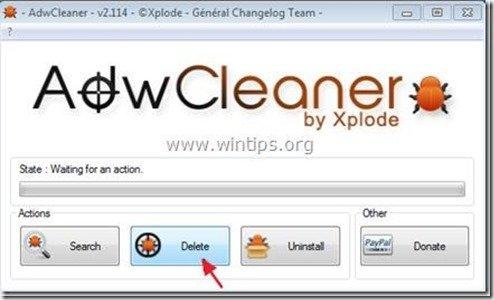Obsah
"Mysearchresults" od spoločnosti "Search Results LLC" je škodlivý adware a únosca prehliadača, ktorý upravuje nastavenia internetového vyhľadávania, mení vašu domovskú stránku na " mysearchresults.com ", vykonáva presmerovanie prehliadania a zobrazuje reklamy od neznámych predajcov.
" SearchResults " inštalačný program tiež nainštaluje ďalší škodlivý softvér a únoscovské pluginy vo vašom prehliadači, ako napríklad " Hľadať tu" (Mysearchresults) panel nástrojov, “ Predvolená karta ", " Odkazy na výbery ", " Panel nástrojov MixiDJ" a " Ochrana prehliadača ". " SearchResults " inštalačný program je pribalený k iným inštalačným programom slobodného softvéru a z tohto dôvodu musíte vždy dávať pozor, keď inštalujete slobodný softvér do počítača.
Odstránenie Nastavenia vyhľadávania "MySearchResults" a škodlivý softvér "MySearchResults" z počítača, postupujte podľa nasledujúcich krokov:

Ako odstrániť softvér "Search Results LLC" - "mysearchresults.com" domovská stránka - "Hľadať tu" Panel nástrojov a "Predvolená karta" panel nástrojov z vášho počítača:
Krok 1. Odinštalujte aplikácie nainštalované z "Výsledky vyhľadávania " pomocou ovládacieho panela.
1. Ak to chcete urobiť, prejdite na Štart > Ovládací panel .
{ Štart > Nastavenia > Ovládací panel . (Windows XP) }
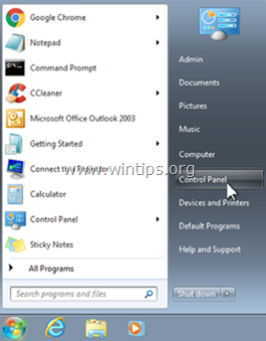
2. Dvojitým kliknutím otvoríte " Pridať alebo odstrániť programy ", ak máte systém Windows XP alebo
“ Programy a funkcie ", ak máte systém Windows 8, 7 alebo Vista.
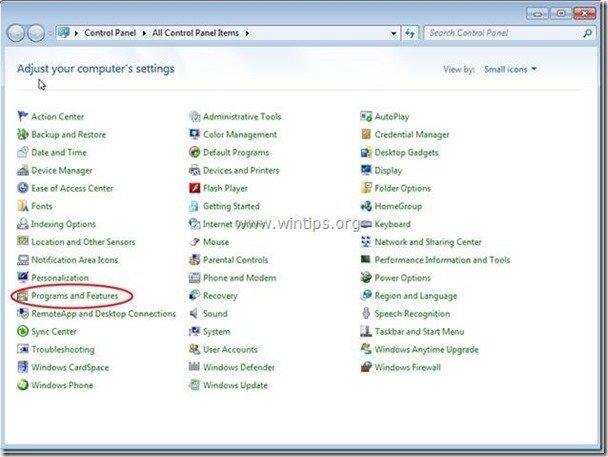
3. V zozname programov nájdite a Odstránenie/odinštalovanie týchto aplikácií: *
a. Predvolená karta (Podľa výsledkov vyhľadávania, LLC)
b. SelectionsLinks (Podľa SelectionLinks)
c. Ochrana prehliadača (Ak existuje)
d. "MixiDJ Toolbar" & "MixiDJ Toolbar for Chrome" (ak existujú).
Upozornenie*: Po výzve nereštartujte počítač, ale prejdite na ďalší Krok bez reštartovania.
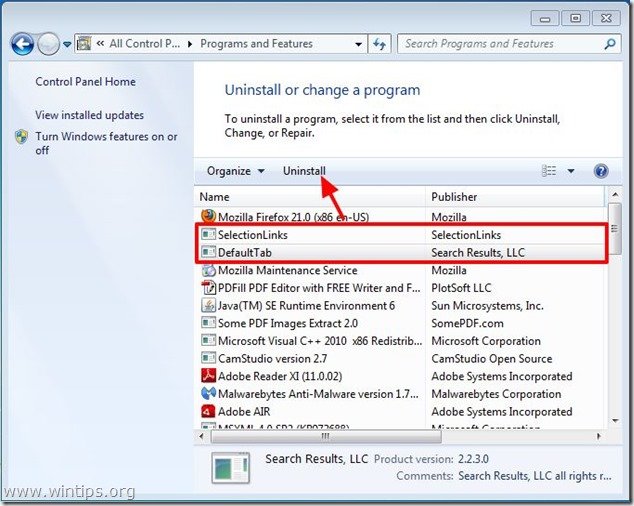
Krok 2: Vyčistite počítač pomocou programu RogueKiller.
1. Stiahnite si a uložte nástroj "RogueKiller" na pracovnú plochu.
Upozornenie*: Stiahnite si verzia x86 alebo X64 podľa verzie vášho operačného systému. Ak chcete zistiť verziu svojho operačného systému, " Kliknite pravým tlačidlom myši " na ikone počítača, vyberte položku " Vlastnosti " a pozrite sa na " Typ systému " časť.

2. Nájsť "RogueKiller" na pracovnej ploche a dvojité kliknutie po dokončení predskenovania, stlačte "Scan". na vykonanie úplného skenovania.

3. Po dokončení úplného skenovania stlačte tlačidlo "Odstrániť", čím odstránite všetky nájdené škodlivé položky.
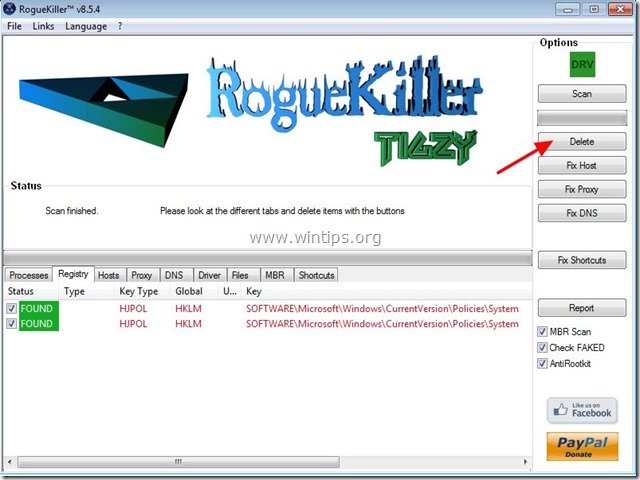
5. Reštartujte počítač.
Krok 3. Odstráňte softvér "MySearchResults" (Výsledky vyhľadávania) z internetového prehliadača.
Internet Explorer, Google Chrome, Mozilla Firefox
Internet Explorer
Ako odstrániť softvér "MySearchResults" z aplikácie Internet Explorer a obnoviť nastavenia vyhľadávania IE.
1. Otvorte Internet Explorer a potom otvorte " Možnosti internetu ”.
Ak to chcete urobiť, v ponuke súborov IE vyberte položku " Nástroje " > " Možnosti internetu ”.
Upozornenie*: V najnovších verziách IE stlačte tlačidlo " Prevodovka " ikona  vpravo hore.
vpravo hore.
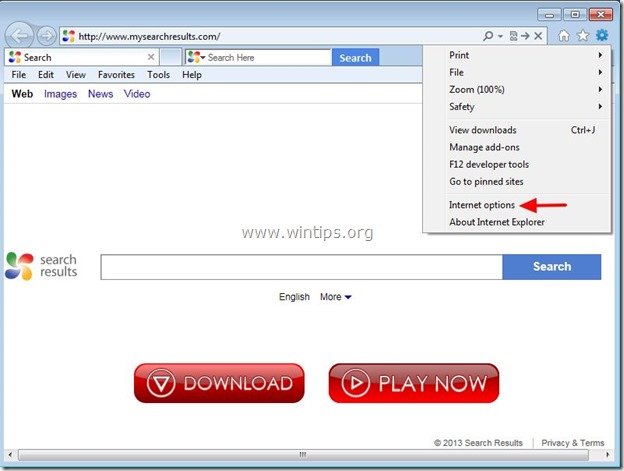
2. Kliknite na " Pokročilé " karta.

3. Vyberte si " Obnovenie ”.

4. Začiarknite (povoľte) " Odstránenie osobných nastavení " a vyberte položku " Obnovenie ”.

5. Po dokončení resetovania stlačte tlačidlo " Zatvoriť " a potom vyberte položku " OK " na ukončenie možností aplikácie Internet Explorer.

6. Zatvorte všetky okná aplikácie Internet Explorer a prejdite na krok 4 .
Google Chrome
Ako odstrániť softvér "MySearchResults" z prehliadača Google Chrome a obnoviť nastavenia vyhľadávania v prehliadači Chrome.
1. Otvorte prehliadač Google Chrome a prejdite do ponuky Chrome  a vyberte možnosť " Nastavenia ".
a vyberte možnosť " Nastavenia ".
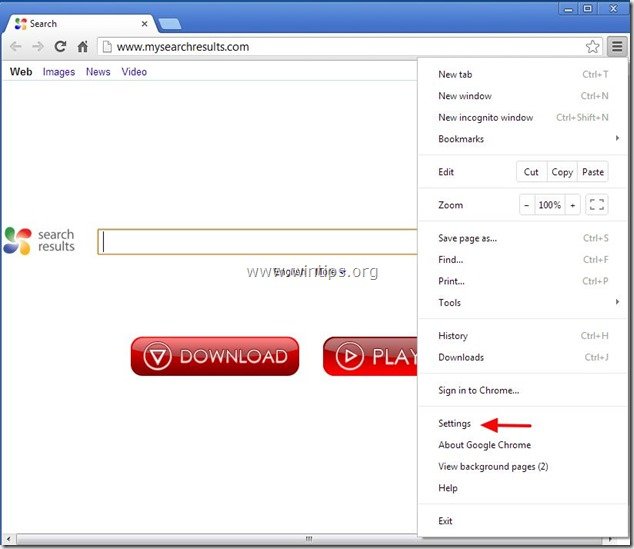
2. Nájdite " Pri spustení " a vyberte možnosť " Nastavenie stránok ".
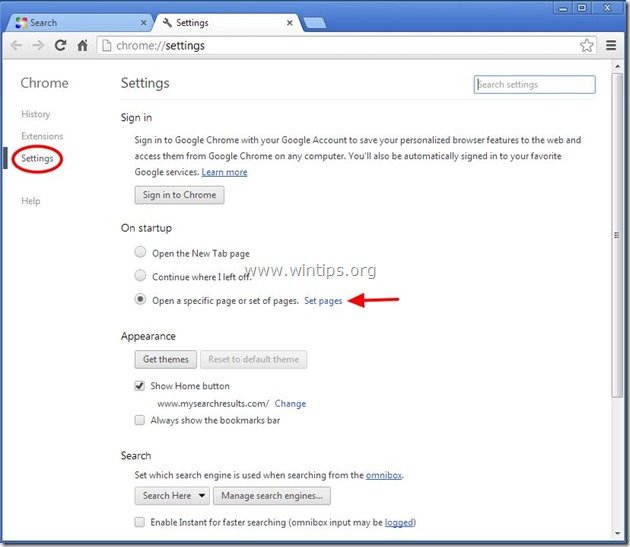
3. Vymazať " mysearchresults.com " zo spúšťacích stránok stlačením tlačidla " X " na pravej strane.
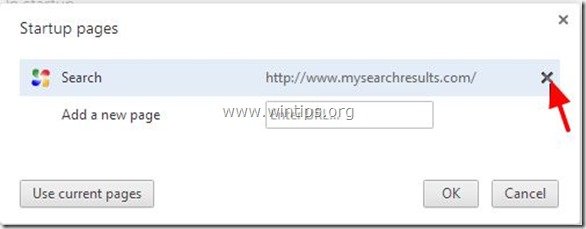
4. Nastavte preferovanú úvodnú stránku (napr. http://www.google.com) a stlačte tlačidlo " OK ".
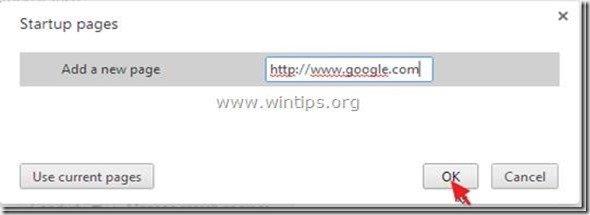
5. Pod " Vzhľad ", začiarknite, aby ste povolili " Zobraziť tlačidlo Domov " a vyberte možnosť " Zmena ”.

6. Vymazať " mysearchresults.com " záznam z " Otvorte túto stránku " box.
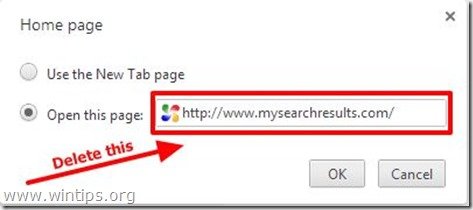
7. Typ (ak chcete) vami preferovaná webová stránka sa otvorí po stlačení tlačidla " Domovská stránka " (napr. www.google.com) alebo nechajte toto pole prázdne a stlačte tlačidlo " OK ”.
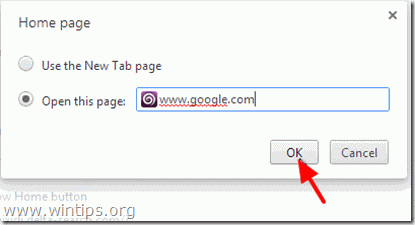
5. Prejsť na " Vyhľadávanie " a vyberte možnosť " Správa vyhľadávačov ".
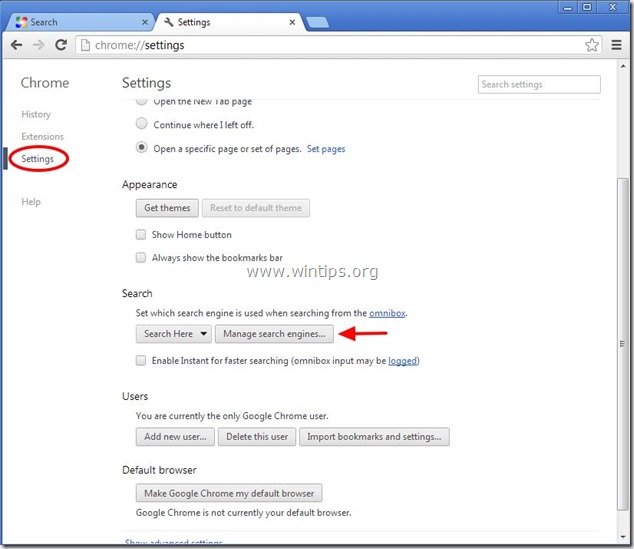
6. Vyberte si preferovaný predvolený vyhľadávač (napr. vyhľadávanie Google) a stlačte " Urobiť predvolené nastavenie ".

7. Potom vyberte položku " Hľadajte tu - mysearchresults.com " vyhľadávač a odstrániť ho stlačením tlačidla " X " vpravo. Vyberte " OK " na zatvorenie " Vyhľadávače " okno.
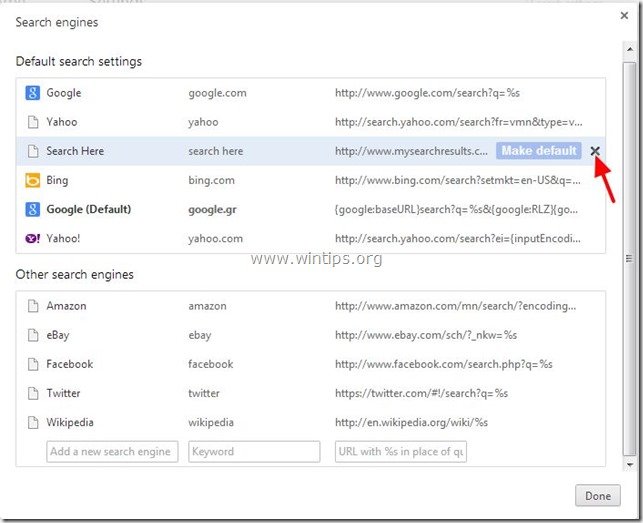
8. Vyberte si " Rozšírenia " na ľavej strane.
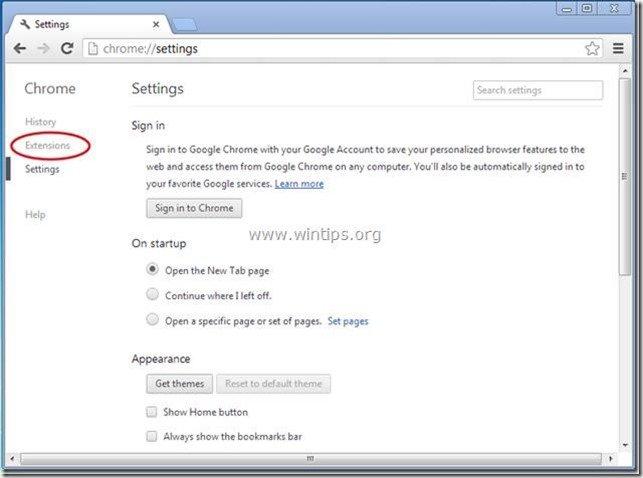
9. V " Rozšírenia " možnosti odstrániť " DefaultTab " kliknutím na ikonu recyklácie vpravo.
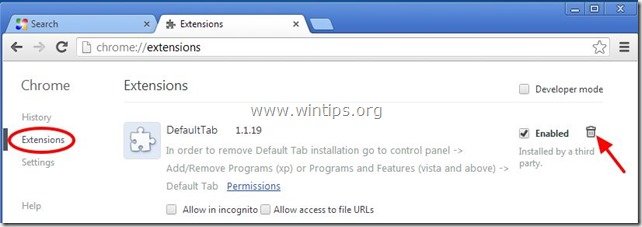
10. Zatvorte všetky okná prehliadača Google Chrome a p r e d p o k l a d á m e Krok 4 .
Mozilla Firefox
Ako odstrániť softvér "MySearchResults" z prehliadača Mozilla Firefox a obnoviť nastavenia vyhľadávania vo Firefoxe.
1. Kliknite na " Firefox" tlačidlo ponuky v ľavom hornom rohu okna Firefoxu a prejdite na na “ Pomoc " > " Informácie o riešení problémov ”.
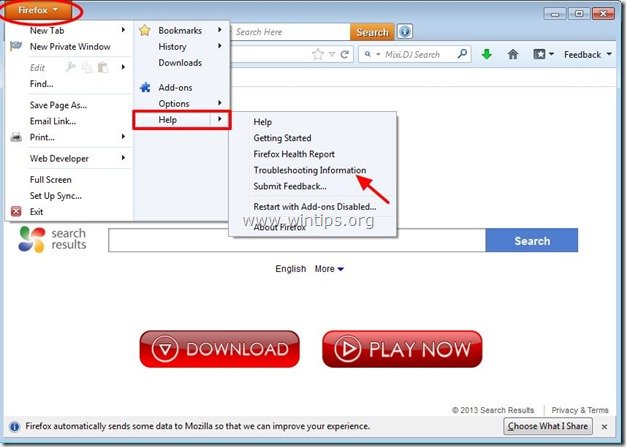
2. V " Informácie o riešení problémov ", stlačte tlačidlo " Resetovanie prehliadača Firefox " na obnovenie predvoleného stavu prehliadača Firefox .

3. Tlač " Resetovanie prehliadača Firefox " opäť.

4. Po dokončení resetovania sa Firefox reštartuje.
5. Kliknite na " Firefox" znova tlačidlo menu a prejdite na " Doplnky ”.
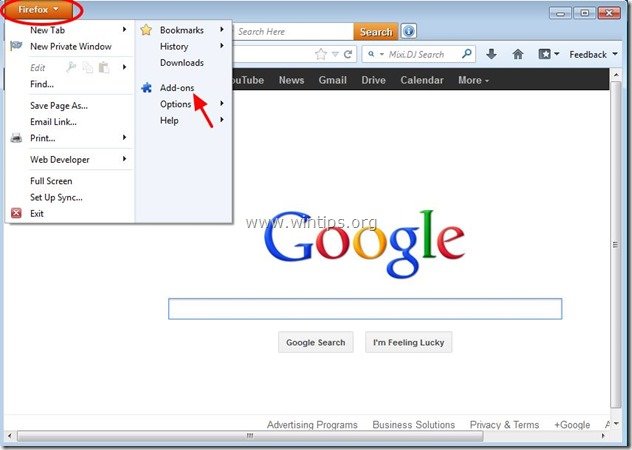
6. Vyberte si "Rozšírenia" na ľavej strane a potom sa uistite, že " Predvolená karta ” & " SelectionsLinks" rozšírenie neexistuje. *
Ak " Predvolená karta ” & "SelectionsLinks" existujú rozšírenia, potom ich odstráňte stlačením tlačidla " Odstránenie stránky " tlačidlo.
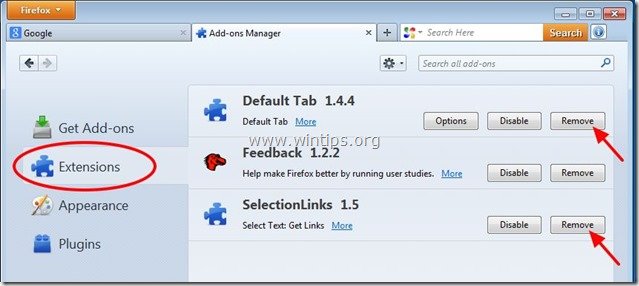
9. Zatvorte všetky prehliadače Firefox okien a prejdite na ďalší krok .
Krok 4: Vyčistite zostávajúce položky registra pomocou programu AdwCleaner.
1. Stiahnite si a uložte nástroj "AdwCleaner" na plochu.
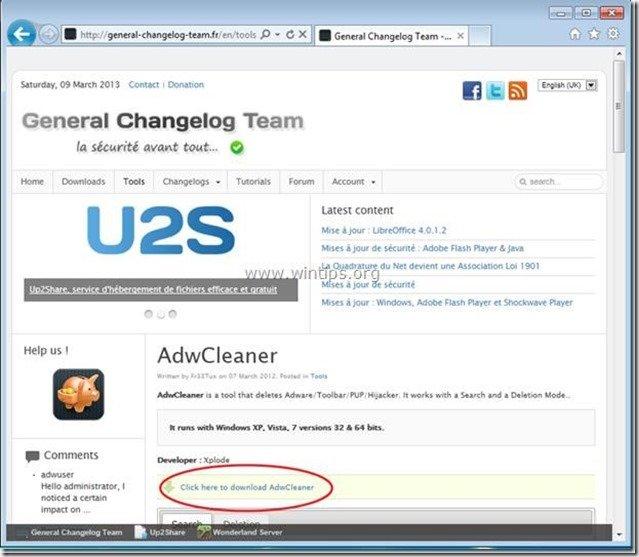
2. Zatvorte všetky otvorené programy a Dvojité kliknutie otvoriť "AdwCleaner" z pracovnej plochy.
3. Tlač " Odstrániť ”.
4. Tlač " OK " v okne "AdwCleaner - Informácie" a stlačte " OK " opäť reštartovať počítač .
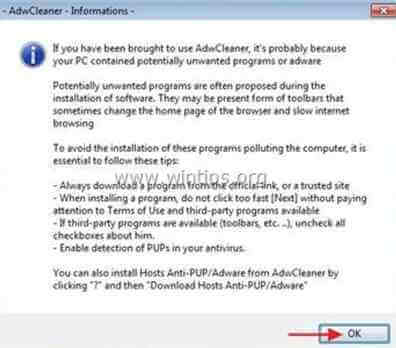
5. Keď sa počítač reštartuje, zavrieť "AdwCleaner" informácie (readme) a pokračujte na ďalší krok.
Krok 5. Čistenie váš počítač pred zostávajúcimi škodlivé hrozby.
Stiahnite si a nainštalovať jeden z najspoľahlivejších BEZPLATNÝCH programov proti škodlivému softvéru v súčasnosti, ktorý vyčistí váš počítač od zostávajúcich škodlivých hrozieb. Ak chcete zostať neustále chránení pred existujúcimi a budúcimi hrozbami škodlivého softvéru, odporúčame vám nainštalovať si Malwarebytes Anti-Malware PRO:
Ochrana MalwarebytesTM
Odstraňuje spyware, adware a malware.
Začnite s bezplatným sťahovaním teraz!
*Ak neviete, ako nainštalovať a používať " MalwareBytes Anti-Malware ", prečítajte si tieto pokyny.
Poradenstvo: Zabezpečenie čistoty a bezpečnosti počítača, vykonajte úplnú kontrolu programu Malwarebytes' Anti-Malware v núdzovom režime systému Windows .*
* Ak chcete prejsť do núdzového režimu systému Windows, stlačte tlačidlo " F8 " počas spúšťania počítača, ešte pred zobrazením loga systému Windows. Keď sa zobrazí " Ponuka rozšírených možností systému Windows " sa zobrazí na obrazovke, pomocou klávesov so šípkami prejdite na Bezpečný režim a potom stlačte "ENTER “.
Krok 6. Vyčistite nežiaduce súbory a položky.
Použite " CCleaner " a prejdite na čisté váš systém z dočasných internetové súbory a neplatné položky registra.*
* Ak neviete, ako nainštalovať a používať "CCleaner", prečítajte si tieto pokyny .
Krok 7. Reštartujte počítač, aby sa zmeny prejavili, a vykonajte úplnú kontrolu antivírusovým programom.

Andy Davis
Blog správcu systému o systéme Windows